Ha pasado una semana del lanzamiento de la última actualización de Yosemite, la 10.10.3, y hemos tenido tiempo para trastear con una de sus grandes novedades: Fotos para Mac. Aunque presenta elementos comunes a su equivalente en iOS, puede que haya algunos más difíciles de descubrir o de utilizar.
Por eso tenemos aquí este tutorial para saber cómo configurar Fotos para Mac y poder exprimirlo al máximo. Antes de empezar, hay que señalar que es aconsejable tener la última versión de iOS instalada en nuestro iPhone o iPad. Una vez hecho esto, iremos a Ajustes > iCloud > Fotos y activaremos las opciones de "Mis fotos en streaming" y "Fotos de iCloud compartidas".
Primeros pasos en Fotos para Yosemite
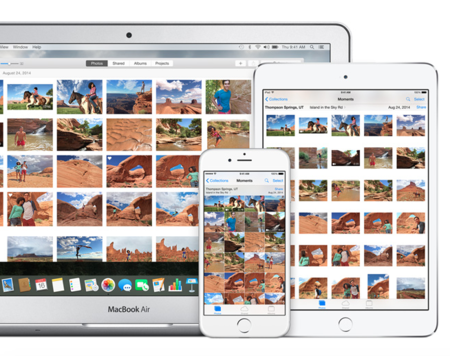
Conviene hacer una copia de seguridad antes de lanzar la app de Fotos para Yosemite. Cuando la abramos por primera vez, la app nos mostrará muy brevemente algunas novedades. Tras esto, importará nuestra fototeca de iPhoto, un proceso que se alargará en función del tamaño de nuestra colección de fotos. En mi caso, los más de 30 GB que tenía tardaron unos 20 o 30 minutos.
Cuando finalice la importación nos dará la bienvenida una pantalla muy familiar a la de iOS. Un menú superior desde donde podremos avanzar o retroceder en la vista, elegir el tamaño del mosaico de fotos y acceder a los cinco grandes apartados de esta app: fotos, compartido, álbumes, proyectos e importar. Este último sólo aparece cuando tenemos un iPhone o iPad conectados al Mac.
También existe la posibilidad de colocar este menú en una barra lateral, muy similar a la de iTunes. Si quieres saber los detalles sobre la edición de fotos, nuestro compañero Miguel Michán hizo un análisis a fondo en febrero, cuando Fotos para Yosemite estaba en fase beta.
Principales diferencias entre iPhoto y Fotos para Yosemite
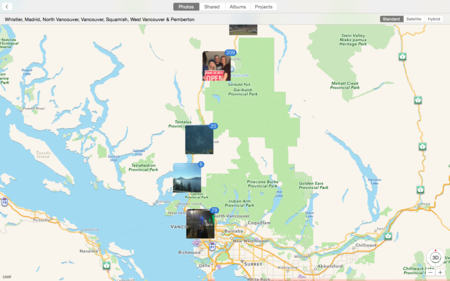
De esta semana de uso que le he dado a Fotos, no hay nada que eche de menos del antiguo iPhoto. Es una app mucho más rápida que su versión anterior y con una navegación más intuitiva. La edición de fotos también parece más sencilla, aunque para los usuarios más avanzados seguramente sepa a poco, especialmente tras el abandono del desarrollo de Aperture por parte de Apple.
Una de las cosas que más echaba de menos en iPhoto era una mejor organización de las fotos y vídeos, un punto solucionado en Fotos para Yosemite. Ahora y desde la sección Albumes, tendremos todo clasificado por tipos:
-
Fotos y vídeos normales.
-
Ráfagas, desde donde podremos seleccionar la que queramos mantener y desechar el resto.
-
Panoramas.
-
Los vídeos a cámara lenta, aunque no guardan la selección que hemos hecho a esta velocidad, sí que podremos modificarla en esta app.
-
Time-lapse.
La forma en la que se clasifican nuestras fotos también ha cambiado y ahora se parece más a la versión de iOS. Hay una visión general por años que se va desplegando conforme nos acercamos haciendo zoom con dos dedos. Se trata de una forma muy rápida de acceder a un punto concreto en la "línea de tiempo" de las fotos.
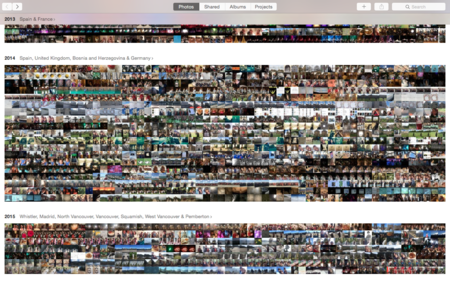
También al igual que en iOS, podemos mantener pulsada una foto para ampliar la miniatura y deslizar el ratón hasta elegir una de ellas. Al soltar el trackpad, nos llevará directamente a ella. Otra característica que me gusta mucho es la de poder marcar las fotos como favoritas sin tener que usar una graduación entre 1 y 5 estrellas.
Por último, hay cuatro botones relocalizados en la esquina superior derecha:
-
El de Play hace una presentación automáticamente con las fotos seleccionadas, una funcionalidad que ya existía en iPhoto pero que ahora da unas sensaciones mejores.
-
El símbolo "+" sirve para enviar la selección de fotos a un álbum, presentación o mandarlas a imprimir en papel o en un calendario.
-
El menú de compartir, donde podremos enviarlas por los métodos habituales de email, iMessage, etc.
-
La barra de búsquedas, muy útil para encontrar con rapidez un grupo de fotos gracias al nombre del evento o la ubicación en la que se tomaron.
¿Qué diferencia hay entre Fotos en streaming y la Fototeca de iCloud?
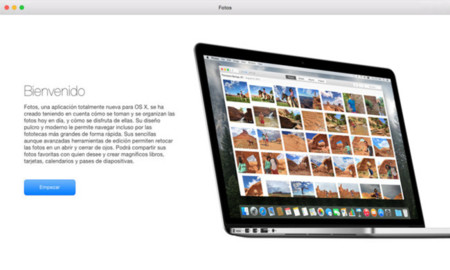
Sin duda, una de las preguntas que más se están haciendo los usuarios del nuevo Fotos para Yosemite es esta: ¿Cuál es la diferencia entre Fotos en streaming y la Fototeca de iCloud? En principio, las más importantes son:
-
Fotos en streaming: es idéntico a lo que teníamos antes en iPhoto, un lugar donde se guardan las fotos nuevas que hayamos hecho con cualquier dispositivo iOS. Podremos acceder a él en el menú Álbumes > Mis fotos en streaming. Se suben a este streaming una vez estemos conectados a una red WiFi, para después sincronizarse en el resto de dispositivos.
Es decir, si hago unas fotos de una visita al Palacio Real con mi iPhone, en cuanto llegue a casa y se conecte al WiFi, esas fotos se subirán al streaming para luego descargarse en cada uno de mis dispositivos: iPad y Mac. Sucede de manera automática y sin que tengamos que hacer nada. Estas fotos aparecerán también en la pestaña general de "Fotos" en el Mac.
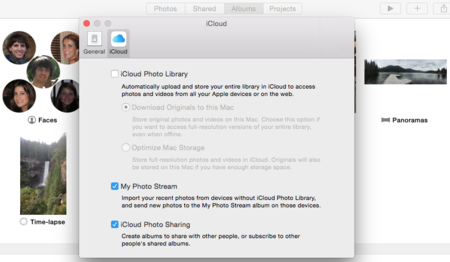
Para tener todos los dispositivos con Fotos en streaming activado, en nuestro Mac deberemos ir a Fotos > Preferencias y marcar la casilla de Mis fotos en streaming. En los dispositivos iOS accederemos a Ajustes > iCloud > Fotos y marcaremos la misma casilla. Me parece una buena solución para evitar los duplicados que aparecían con frecuencia en iPhoto.
-
Fototeca de iCloud: es la novedad que ha creado mucha confusión. Hasta ahora sólo podíamos tener un número limitado de fotografías en nuestra cuenta de iCloud. La Fototeca de iCloud nos permitirá subirlas todas a la nube de Apple sin más límite que el del espacio que hayamos contratado (los precios son bastante atractivos, por ejemplo, 200GB por 4 euros al mes).
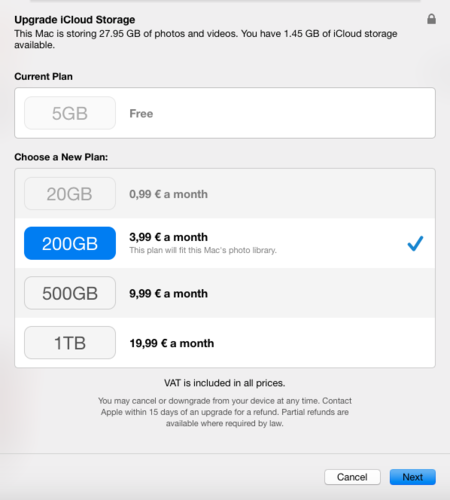
Con la Fototeca de iCloud tendremos todas las fotos en la nube de Apple, como si fuera una especie de copia de seguridad completa y no sólo de las últimas que hayamos hecho como ocurre con Fotos en Streaming. De esta forma, podremos acceder a la colección completa desde cualquier dispositivo asociado a nuestro Apple ID.
Para terminar y aunque ya lo hemos visto al principio de este artículo, lo mejor es hacer una copia de seguridad tanto del Mac como de nuestro iPhone para no perder nada por el camino. En mi caso, cuando me aseguré de que tenía todas las fotos, borré las que se habían quedado en las Fotos en streaming y en el carrete del iPhone y iPad. De esta forma hice que mis fotos se sincronizaran desde cero en todos mis dispositivos.
Una vez que hayamos completado todo el proceso, nos podremos olvidar para siempre. Sólo tendremos que preocuparnos de sacar fotos inolvidables.
En Applesfera | Un paseo a fondo por Fotos para Mac.





Ver 65 comentarios
65 comentarios
kizd
Buenas,
pues a mí me parece uno (bastantes) pasos atrás. Con iPhoto, nos convencieron de que ordenar las fotos por eventos, era buena idea; pues bien, así se hizo, pudiendo cambiar el nombre al evento y organizándolo todo de esa forma. Ahora no, los eventos ya no molan, ahora son "momentos" los cuales no puedes renombrar; tienes que crear un álbum y meterlas ahí. Los antiguos eventos de iPhoto, a una carpeta y como álbumes, ¿no había una forma menos elegante de darle una patada a los usuarios de iPhoto?
Con iPhoto, dentro de las fotos compartidas, estaba separado de forma muy clara los álbumes que tenías en Flickr (por ejemplo); lo que tenías ahí, se organizaba del mismo modo en tu cuenta de Flickr, perfecto. A fecha de hoy, no he sido capaz de hacer lo mismo con Fotos (seré muy torpe). Más rápido? pues será con una biblioteca de 30Gb, con más de 500Gb en fotos, es cualquier cosa menos rápido; ya se que los propios Genius proponen que a partir de las 10.000 fotos no rinde igual, pero... para qué tengo entonces mi Mac? Entiendo que moverme por la biblioteca sea una tarea pesada, pero eso de ponerme a recortar una foto y que la pelota de playa se tire dando vueltas unos cuantos minutos...
Los precios de iCloud, cualquier cosa menos competitivos. Es el servicio que para mi caso se ajusta más a mis necesidades, pero en precio, competitivo no es en absoluto.
Han "unificado" experiencia, pero tirando para el lado de los dispositivos móviles. No tienes que ser un profesional para darte cuenta de que Fotos ha sido un paso atrás en este sentido. Por primera vez, voy a considerar pasarme ya a Lightroom, porque a pesar de que los efectos, los temas, y el uso en general de Photos es bastante agradable, lo es cuando funciona, el resto del tiempo lo pasas esperando o viendo la pelotita dando vueltas, y a estas alturas no tengo tiempo para eso.
Para mí, sería perfecto que la gente de Pixelmator, aprovechara el salto y sacase su propia herramienta.
SaLudOx
ferlosa
Pues yo echo de menos el mapa del mundo con todas las fotos con chinchetas. Que le voy a hacer, me encantaba.
Ian
Varias cosas:
1.- He notado (no sólo en este blog) que haces referencia a gestos de trackpad para acceder a según qué opciones. No todos los usuarios de Mac disponen de un trackpad, muchos aún tenemos ratón (y por mucho tiempo). Así, por ejemplo, el paso de la categoría años a meses o a días, con el ratón es de todo menos intuitiva (se nota que el programa hereda el funcionamiento de dispositivos táctiles), lo cuál me lleva al siguiente punto.
2.- Fotos es menos intuitivo que iPhoto. iPhoto funcionaba como cualquier otro programa y disponía de un botón para cada cosa (con sus fallos y excepciones). Algunos botones de Fotos hacen cosas distintas según estés en una vista o en otra. Por ejemplo, el botón "atrás": si estás en la vista Fotos, viendo las fotos de un día, te pasa a la vista de meses. Sin embargo, si estás en una carpeta heredada de iPhoto, como puede ser un evento y le das al botón, irás a una vista en la que te aparecen los álbumes, las caras, las reproducciones... Además está la barra lateral, que puedes activar, y que, en mi opinión, viene a aportar algo más de confusión.
Seisdias
Ha sido una buena idea mantener los eventos de iPhoto como álbumes. Yo lo hubiera echado mucho en falta.
Lo de que el precio de fotos en iCloud sea atractivo es según opiniones. Yo diría que se mantiene como uno de los almacenamientos más caros, ahora que otros han ajustado mucho los precios.
Y por último, sigo echando de menos el poder activar fotos en streaming para varios dispositivos (cuentas distintas), ya que en casa tenemos un iMac familiar, y varios iPhones, y al final solo se descargan de forma automática las fotos de uno de ellos.
Por lo demás un gran programa. A mi personalmente me gusta más que iPhoto.
saludos.
jsantiago
Sinceramente Eduardo, para un artículo que se titula «Cómo configurar Fotos para Mac en Yosemite y su Fototeca de iCloud» dices bien poco sobre cómo CONFIGURAR, la verdad. Si por configurar entendemos "abres la app, te importa tu antigua biblioteca automáticamente y ya está"... vamos, entonces apaga y vámonos. Hablas de las diferencias con iPhoto, hablas de las similitudes con Fotos para iOS, hablas de lo "atractivos" que son los planes de Apple (ejem, ejem), pero configurar, lo que se dice configurar, hablas más bien… POCO.
Hasta ahora he leído tres artículos sobre cómo "configurar" el nuevo programa, y la verdad todos han intentado venderme las enormes virtudes de "Fotos", pero cuando toca hablar de configurar... en fin, papel mojado. La mejor explicación de cómo configurar (de verdad) la app y de qué nos vamos a encontrar de verdad nos la dio Apple. Tal vez deberíais escribir en Applesfera un cuarto post sobre como «configurar» Fotos, pero esta vez fusilando directamente el contenido de Apple, a ver si así quedan las cosas más claras (https://support.apple.com/en-us/HT204655).
Por cierto, con tres bibliotecas de iPhoto y 800 Gb en total... ¿Alguien hace el cálculo de cuanto voy a tardar en "configurarlas" de nuevo? La verdad, creo que paso.
juan carlosmendoza e
Ahora ocultar albums no es posible las fotos se siguen viendo en Fotos siempre, muy mal por ese lado ya que utilizo mucho esa función que iba perfecta en iPhoto :( alguna solución?
Alvaro Flores Cortes
Aburrido de esta aplicación... porfavor alguien que me explique algo.
1.- Tengo una biblioteca de 120 gb en iphoto, ahora, si activo fototeca iCloud, necesariamente se van a la nube todo, por ende tengo que comprar espacio...?
2.- Tengo un iphone 6 con 16 gb (una burla que hayan sacado esa cantidad de gb) claramente no cabe nada y estoy con constantes problemas de espacio... Fototeca de iCloud en teoría soluciona esto.
aqui viene mi duda... NO quiero activar la fototeca de iCloud en mi OSX porque de inmediato me pide que compre 200 gb para almacenar la fototeca del mac (120 gb) pero si la quiero ocupar para almacenar la fototeca del iphone, en la cual compre 20 gb para almacenar lo del iphone.
Para mas... el ultimo video de la fototeca de la aplicación fotos es del 26 de febrero, la de la pagina web es del 26 de abril y del celular es la de hoy 2 de junio... AGONIZO CON ESTE ENREDO!!! POR FAVOR ALGUIEN QUE ME ACONSEJE
melibeotwin
Los planes de datos tienen precios fuera de mercado.
daviddnet
Cuando borro una foto en 'Fotos' en Mac que pasa? Ya no queda en la papelera como pasaba con iPhoto?
approved101
Nadie habla del tiempo que vamos a tardar en subir a iCloud nuestras bibliotecas? Al menos los que seguimos con ADSL prehistórica¡
Gonzalo Siddig
Desde hace un par de días estoy teniendo inconvenientes con la actualización en Fotos del Mac. Básicamente cuando saco una foto en iPhone, no está apareciendo en Fotos, si en iCloud, pero no en Fotos del Mac, o tarda demasiado en aparecer. Ya cerré cesión de iCloud en el Mac y volví a loguerme, ahí aparecieron algunas que antes no. En la ventana "iCloud" de Fotos, dice "actualizando" pero la barra está vacía.
Gonzalo Siddig
Consulta: se puede buscar un álbum en la barra de búsqueda? Porque a mi no me funciona, me busca fotos por nombre o ubicación nomás. Pero no un álbum.
kiloton
Configuré mi iphone con iphoto hace dos años. Que bien todo se estaba sincronizando sin yo hacer nada (iluso soy). Cual es mi sorpresa cuando me doy cuenta de que SOLO SINCRONIZA LAS FOTOS. Los videos se estaban quedando en el iphone...
¿Sigue pasando lo mismo ahora?.
Que quereis que os diga, estoy pensando en volver a "captura de imágenes" tradicional.
espunny
Yo tengo un problema. Como dices ha pasado una semana y mi biblioteca aún no se ha subido. He de decir que son 196Gb y el 90% son imágenes de una cámara digital en formato RAW. Por eso he contratado el plan de 200Gb. La velocidad de subida es realmente desesperante y tengo una velocidad estable de 10mb/s. Por alguna razón que desconozco, la aplicación de photos solamente sube a unos 600-800kbps.
Supongo que procesa de algún modo todos esos RAWS, porque si no no me explico porque tarda tanto. Sin ir más lejos, en toda la noche de hoy ha subido 6 fotografías de 30Mb cada una.
¿A alguien le ha pasado o le está pasando esto?
macgrafic
Yo no tengo el "Streaming" conectado y también se sincronizan las fotos en todos dispositivo...
Es decir, si hago unas fotos de una visita al Palacio Real con mi iPhone, en cuanto llegue a casa y se conecte al WiFi, esas fotos se subirán a iCloud Foto para luego descargarse en cada uno de mis dispositivos!!
Fototeca de iCloud = Fotos en streaming
La verdad es que no acabo de ver la diferencia...
applemelide
Pues yo no estoy muy contento...
No es que tenga muchas fotos, pero me gusta que los eventos tengan fecha correcta. Selecciono varias fotos para cambiarla... Y no me cambia NADA, tengo que ir una a una y eso es un coñazo.
A alguien más le pasa o sabe como hacerlo correctamente??
tomialveroni
Ahora resulta que como mi biblioteca de photos está en un disco aparte, no puedo usar la feature de iCloud..
https://www.dropbox.com/s/dqadytciqzs71g9/Screenshot%202015-04-15%2012.39.27.png?dl=0
alfonsobauza
A alguien le parece que consume demasiados recursos?? Cada vez que la abro el ordenador se relativa; ventiladores se encienden... MBP 2011 8GB y SSD... :S
l0b0
¿Cómo puedes subir solo cierta parte (por ejemplo nada más los 5GB) de tus fotos a iCloud? Lo que me paso fue que al abrir por primera vez la app, me pregunto si quería activar las fotos en iCloud, y me pareció bien porque me ahorro espacio en mi iPhone y Mac pero obviamente mi fototeca y vídeos es mas grande que esos 5GB y quiere que compre más espacio pero yo no quiero comprar más, entonces quiero usar esos 5GB y lo demás tenerlo local, no se si se pueda.
mikeltru
Yo sigo sin entender como puedo meter las fotos que tengo en mi computadora para que se muestren en Fotos. Con iPhoto lo único que había que hacer era arrastrar la carpeta a la aplicación y se creaba un album con las fotos que había arrastrado, le cambiaba el nombre y listo. Ahora parece que esta aplicación solo sirve para las fotos que vas tomando con el iPhone.
Javier
Buenas noches,
¿No es posible que la ubicacion de la fototeca sea un disco duro externo? Anteriormente usaba Aperture y la biblioteca de fotos apuntaba a un HDD externo, el cual tiene unas 200GB de fotos/videos organizado por años y carpetas. Me gustaria usar Fotos de MAC pero no me gustaria perder la organizacion actual
Gracias
Un saludo
josealaniz77
como edito los lugares en "fotos" ya que no tengo la opción como los tenia en iphoto y aperture?
dani.mcasado
una autentica basura es el nuevo Foto, apple esta volviendo atrás y lo unico que le preocupa es vender "mensualidades" de almacenamiento en la nube.... vamos a peor, ahora es un autentico caos buscar una foto, antes estaban por eventos..... esto es una locura.
frodfigu
Encontré una forma sencilla, rápida y gratuita para importar fotos al mac desde el iPhone. Además no necesitamos ni enchufar el iPhone al mac, ni mucho menos usar la app Fotos ni iTunes: https://manzanasblancas.wordpress.com/2016/01/03/photo-transfer-una-solucion-sencilla-para-enviar-fotos-al-pcmaciphoneandroid/